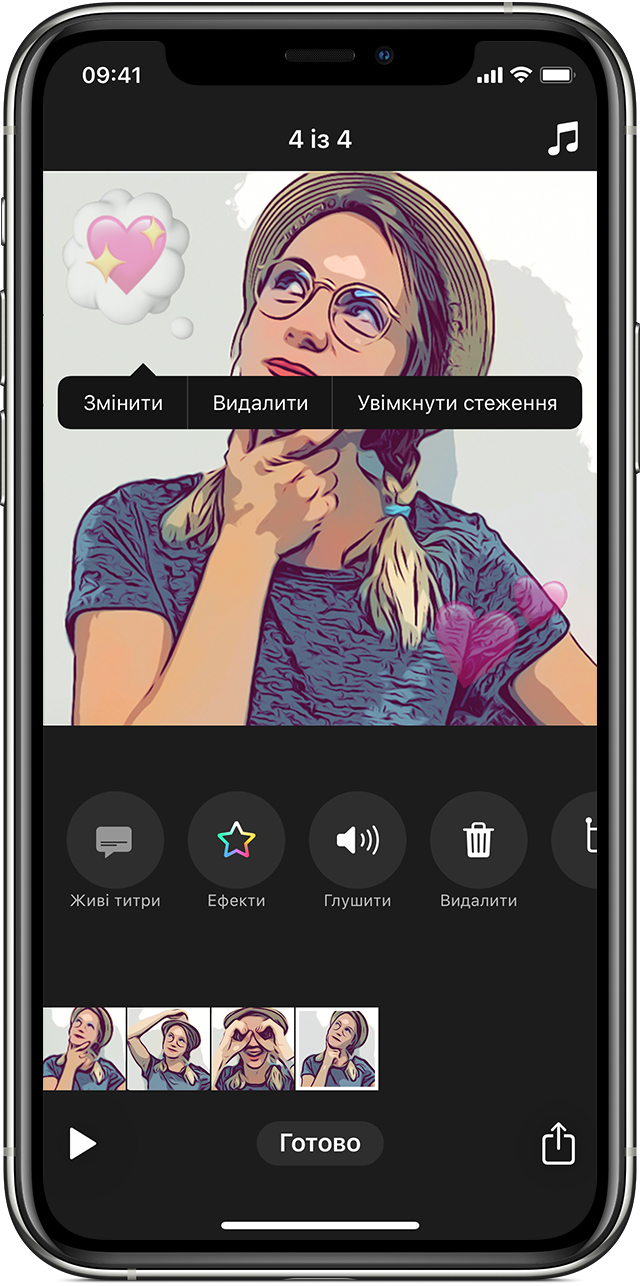Додавання емодзі до відео в програмі Clips на iPhone, iPad і iPod touch
Ви можете додавати емодзі до своїх відеокліпів під час записування або до наявних кліпів.
Як відкрити відео або створити нове
Відкрийте програму Clips.* Якщо ви використовували програму Clips раніше, останнє відео, з яким ви працювали, відкриється автоматично.
Торкніть у верхньому лівому куті.
Щоб створити нове відео, торкніть . Щоб відкрити збережене відео, проведіть пальцем для відображення збережених відео, торкніться потрібного й виберіть «Відкрити».
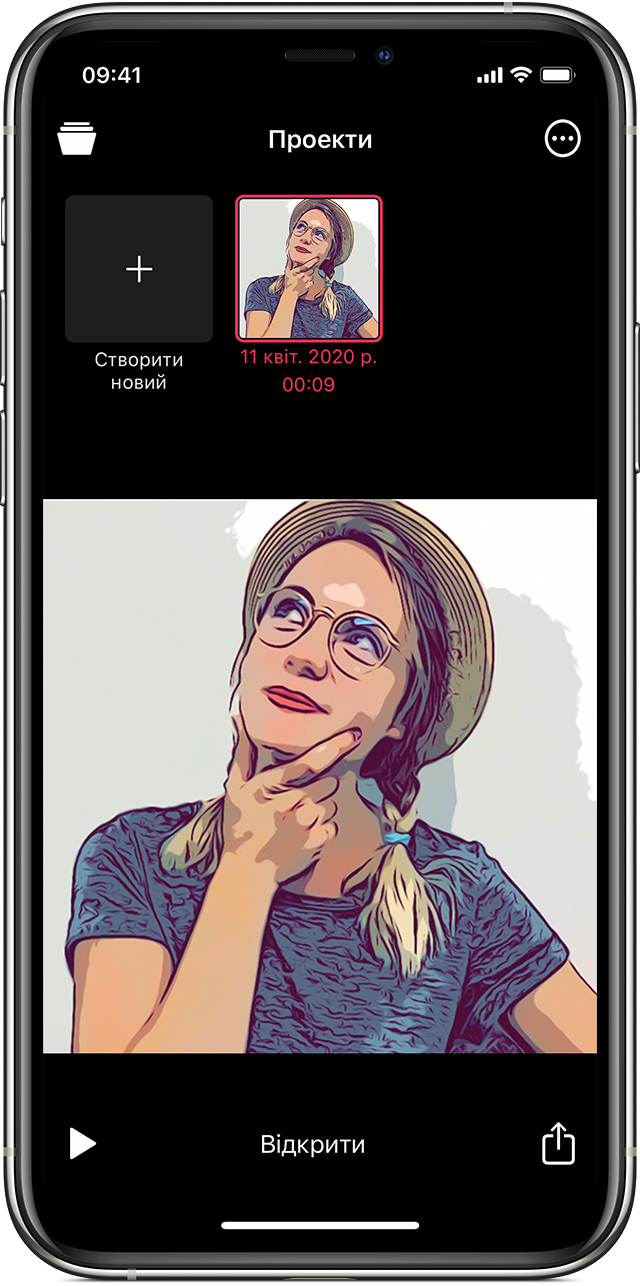
* Не вдається знайти програму Clips? На початковому екрані посуньте вправо, доки не з’явиться екран із рядком пошуку вгорі, а потім введіть «Clips» у рядку пошуку. Все одно немає? Завантажте програму Clips з магазину App Store.
Додавання емодзі
Щоб додати емодзі до початку записування відео чи додавання фотографії, виконайте наведені нижче дії.
Торкніть .
Торкніться «Емодзі».
Торкніть емодзі, щоб додати його посередині кліпу у вікні перегляду. Також можна перетягнути емодзі з браузера в кліп.
Перетягніть емодзі в потрібне місце.
Змініть розмір або поверніть емодзі, виконавши відповідні жести двома пальцями.
Торкніть , щоб закрити браузер емодзі.
Щоб записати відео, натисніть і утримуйте .
Щоб зробити фото, торкніть , а потім натисніть і утримуйте , щоб додати фото до відео.
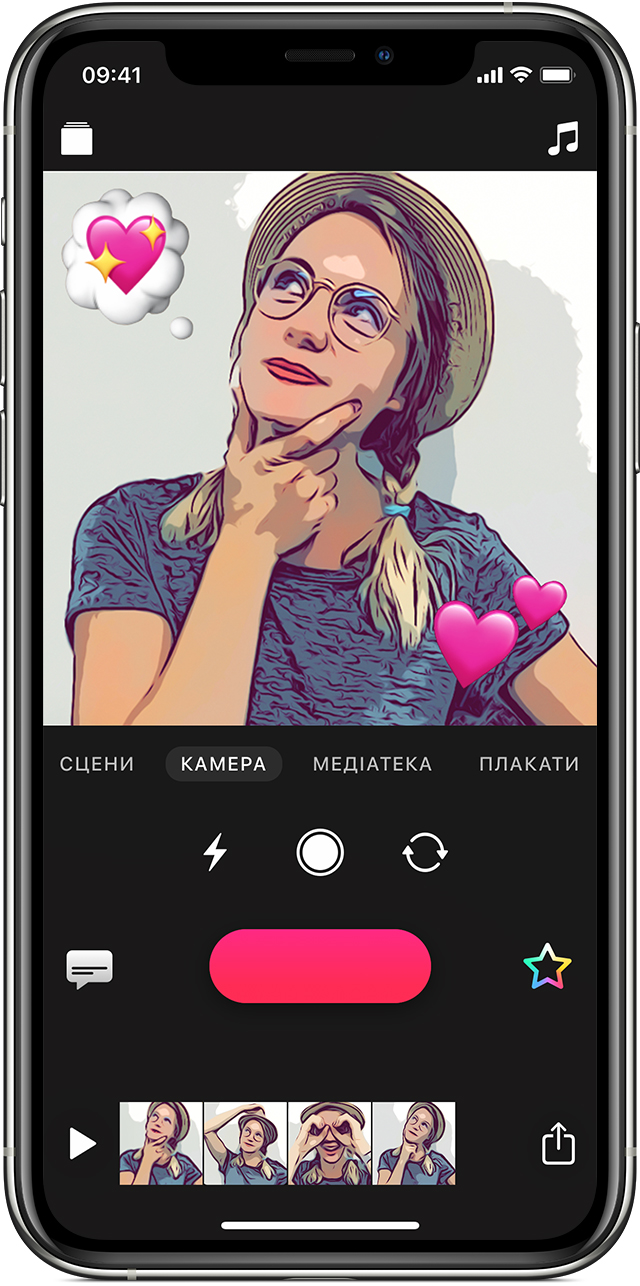
Щоб додати емодзі до вже записаного кліпу, виберіть кліп на часовій шкалі в нижній частині екрана, а потім додайте емодзі.
Видалення емодзі
Виберіть на часовій шкалі кліп з емодзі, яке потрібно змінити.
Торкніть емодзі, а потім — «Видалити».